Kuidas muuta fotoalbum iPhone’is, iPadis ja Macis tasuta avalikuks veebisaidiks
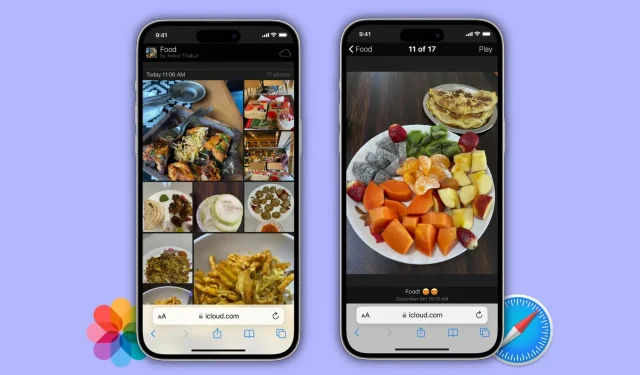
Rakendus Photos iPhone’is, iPadis ja Macis võimaldab teil luua tasuta avaliku veebisaidi albumi fotode ja videote loendiga. Saate selle avaliku albumi veebisaidi linki jagada kõigiga ja nad saavad neid fotosid ja videoid vaadata!
See vähetuntud funktsioon on suurepärane viis fotode hõlpsaks jagamiseks sõprade ja perega, isegi kui neil pole iPhone’i. Ja selles õpetuses näitame teile, kuidas seda teha.
Jagatud albumid saate muuta ainult avalikuks veebisaidiks. Liikuge järgmise jaotise juurde, kui teate juba, mis on jagatud albumid, ja olete loonud mitu. Kui te ei tea, mis on jagatud album, järgige neid linke, et õppida, kuidas luua ja hallata jagatud albumeid või kuidas muuta olemasolev album jagatud albumiks.
Pärast jagatud albumi loomist toimige järgmiselt.
iPhone’is või iPadis
- Avage rakendus Fotod ja puudutage valikut Albumid.
- Siin näete jaotist Jagatud albumid. Valige jagatud album, mille soovite veebisaidiks muuta. Märge. Saate kasutada ainult enda loodud jagatud albumeid, mitte neid, mida olete vaatama kutsutud.
- Puudutage ikooni Inimesed.
- Nüüd lülitage sisse avaliku veebisaidi lüliti.
- Klõpsake “Jaga linki” ja saatke link veebisaidile sõnumite, meili, WhatsAppi või mõne muu meetodi kaudu, mida näete iOS-i jagamislehel.
- Lõpuks klõpsake selle ekraani sulgemiseks nuppu “Valmis”.
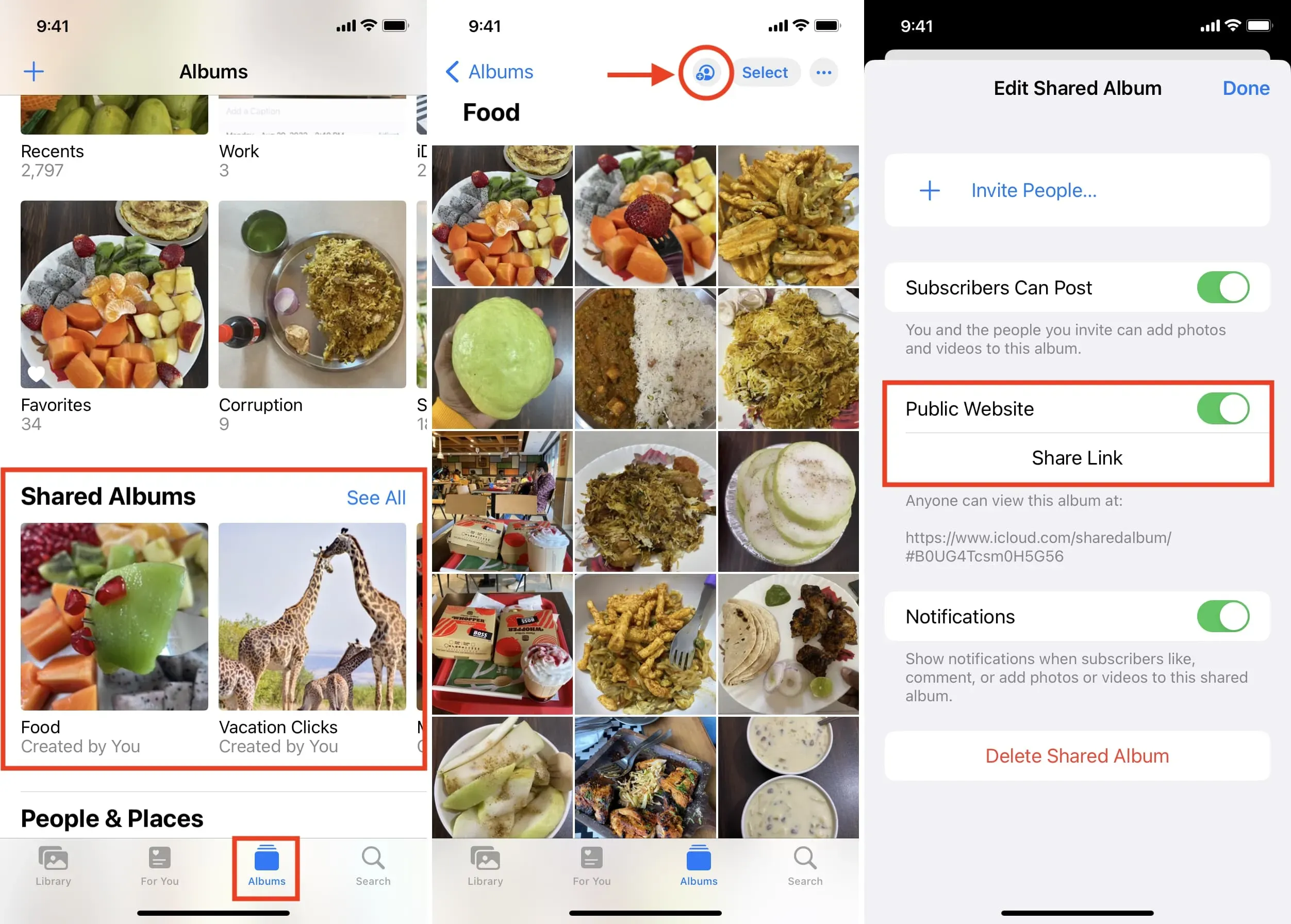
Olete edukalt loonud kauni veebisaidi, kus on loetletud kõik selle jagatud albumi fotod ja videod.
Isik, kellele lingi saatsite või kellel on link jagatud albumi veebisaidile, saab oma seadmes pilte ja videoid vaadata. Neil ei pea olema Apple ID-d ega sisselogimist ega midagi sellist. See on lihtne avalik veebisait fotode ja videotega, mida igaüks saab vaadata, kui tal on iCloudi albumi link.
Macis
- Avage rakendus Fotod ja klõpsake vasakpoolsel külgribal Jagatud albumid. Kui te seda ei näe, hõljutage kursorit jaotise Albumid kohal ja klõpsake selle kõrval oleval väikesel noolel.
- Minge jagatud albumisse ja klõpsake ülaosas ikooni Inimesed.
- Märkige ruut Avalik veebisait ja oodake mõni sekund, kuni näete selle all veebisaidi linki.
- Kopeerige link ja jagage seda mis tahes andmekandjal. Kui klõpsate lingil, avaneb teie Maci vaikebrauseris Shared Albumi veebisait. Sealt saate URL-i kopeerida.
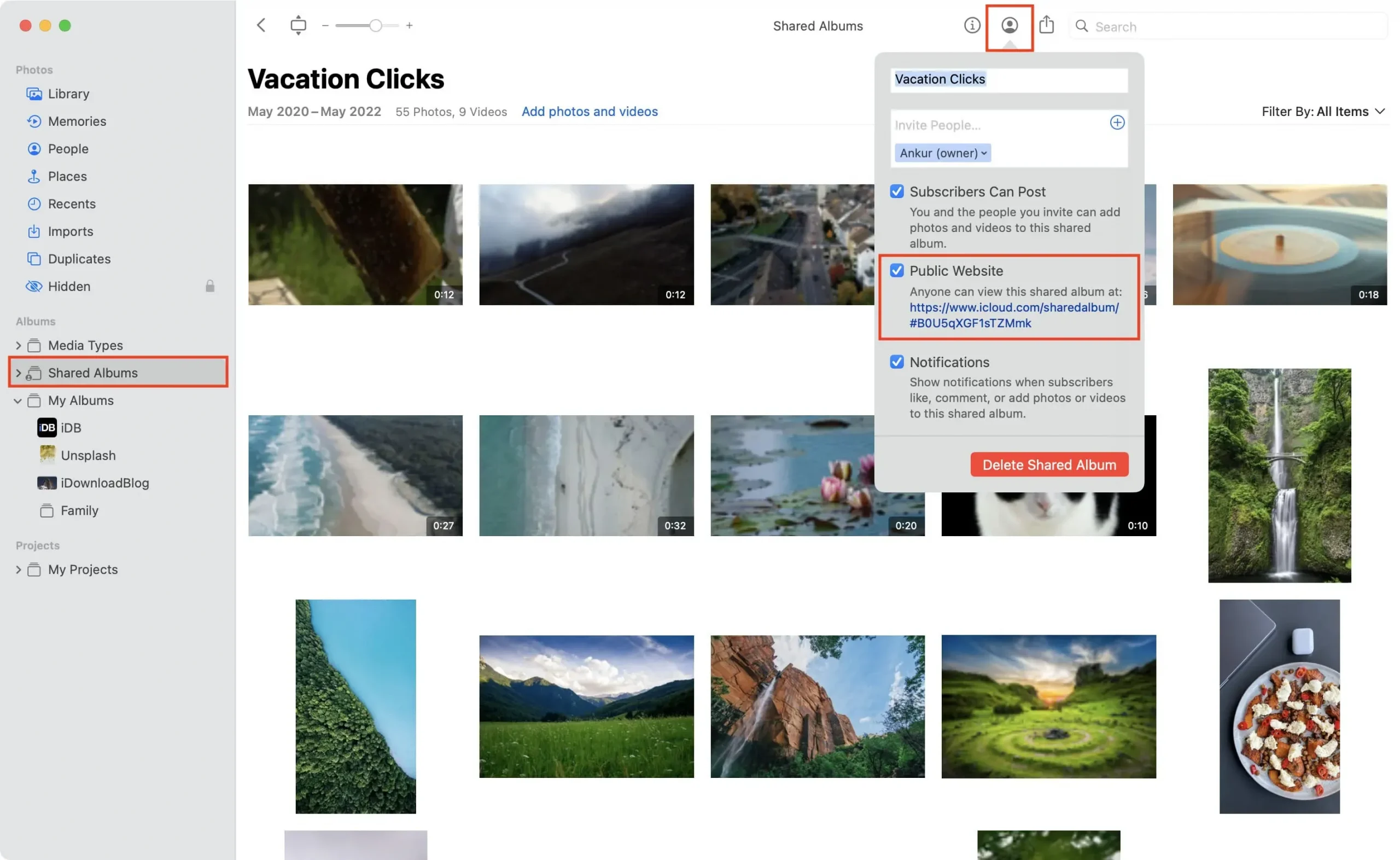
Lisage avalikule saidile uusi fotosid
Kui olete oma jagatud albumile avaliku veebisaidi loonud, saate sellesse jagatud albumisse lisada uusi fotosid ja videoid ning need äsja lisatud meediumid kuvatakse automaatselt avalikul veebisaidil. Igaüks, kellel on veebisaidi link, saab lehte värskendada ja sinna ilmuvad äsja lisatud pildid ja videod.
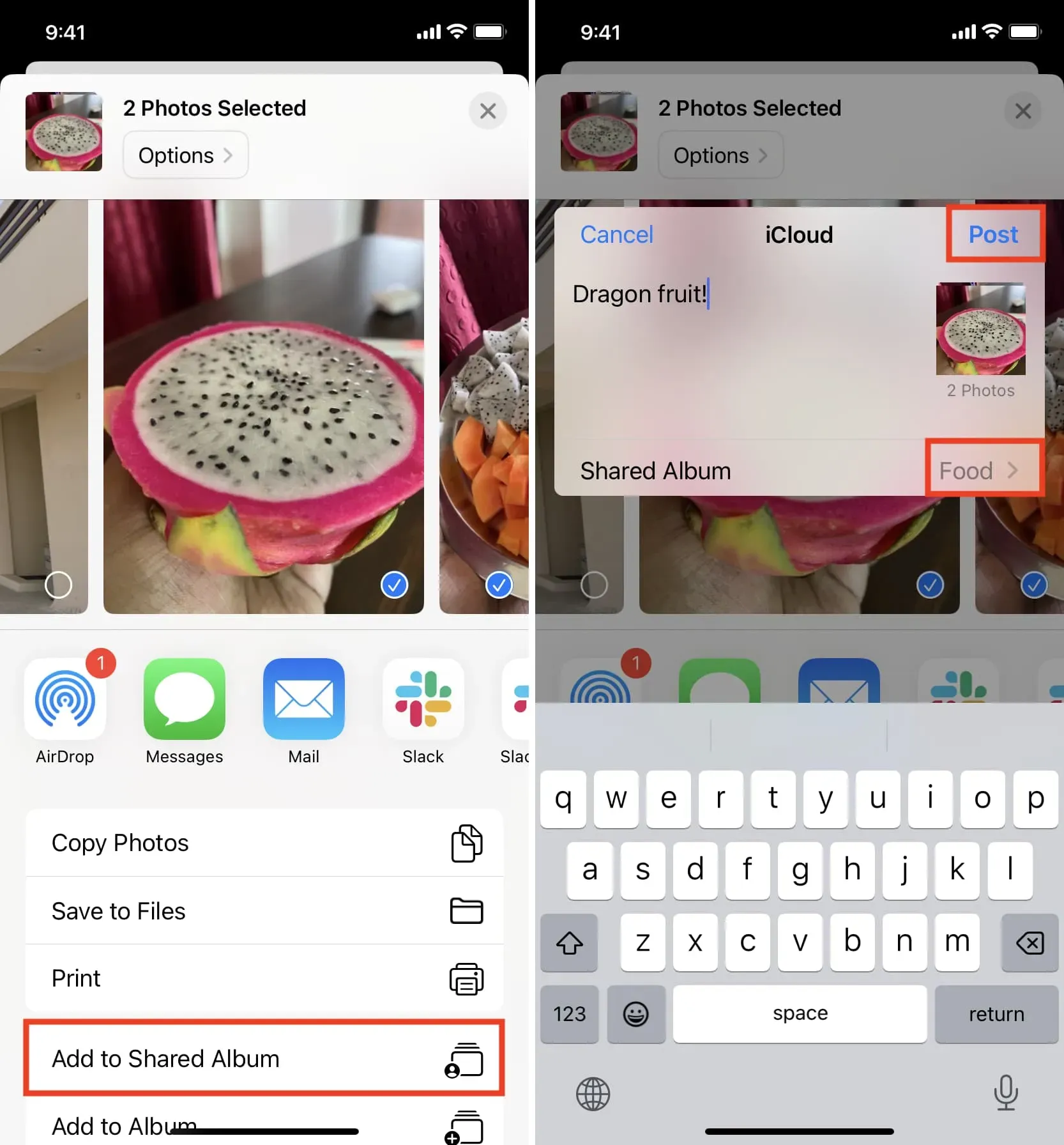
Nagu mainitud, saavad kõik, kellel on link jagatud albumi veebisaidile, seal pilte ja videoklippe vaadata. Seega, kui soovite kunagi veebisaidi sulgeda, on teil kolm võimalust.
Keela avalik veebisait
Minge jagatud albumisse ja puudutage ikooni Inimesed. Siit lülitage lüliti “Avalik veebisait” välja ja klõpsake nuppu “Lõpeta”.
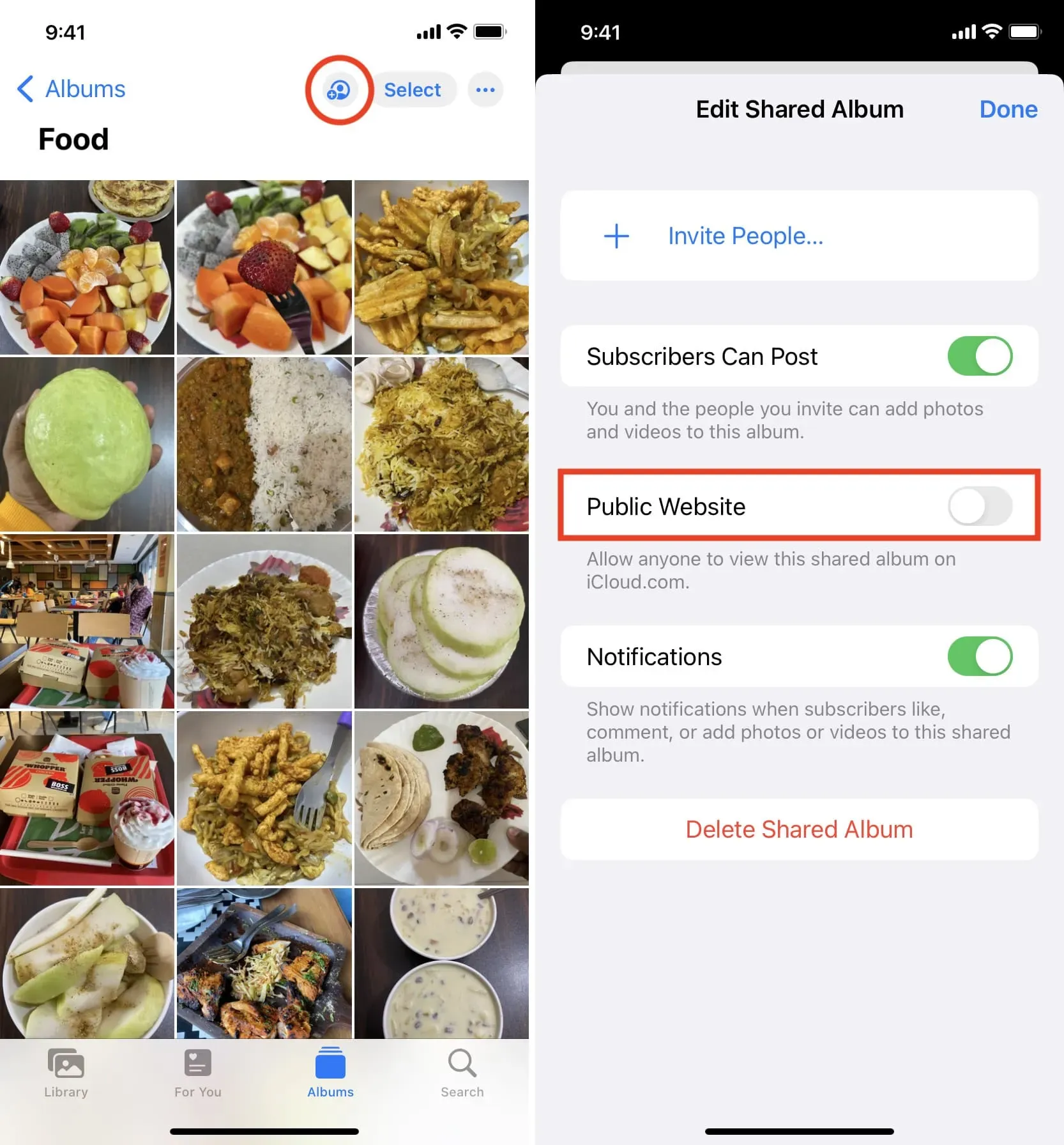
Pärast seda, kui külastate oma jagatud albumi veebisaidi linki, kuvatakse tõrketeade: „iCloud ei leia seda lehte”.
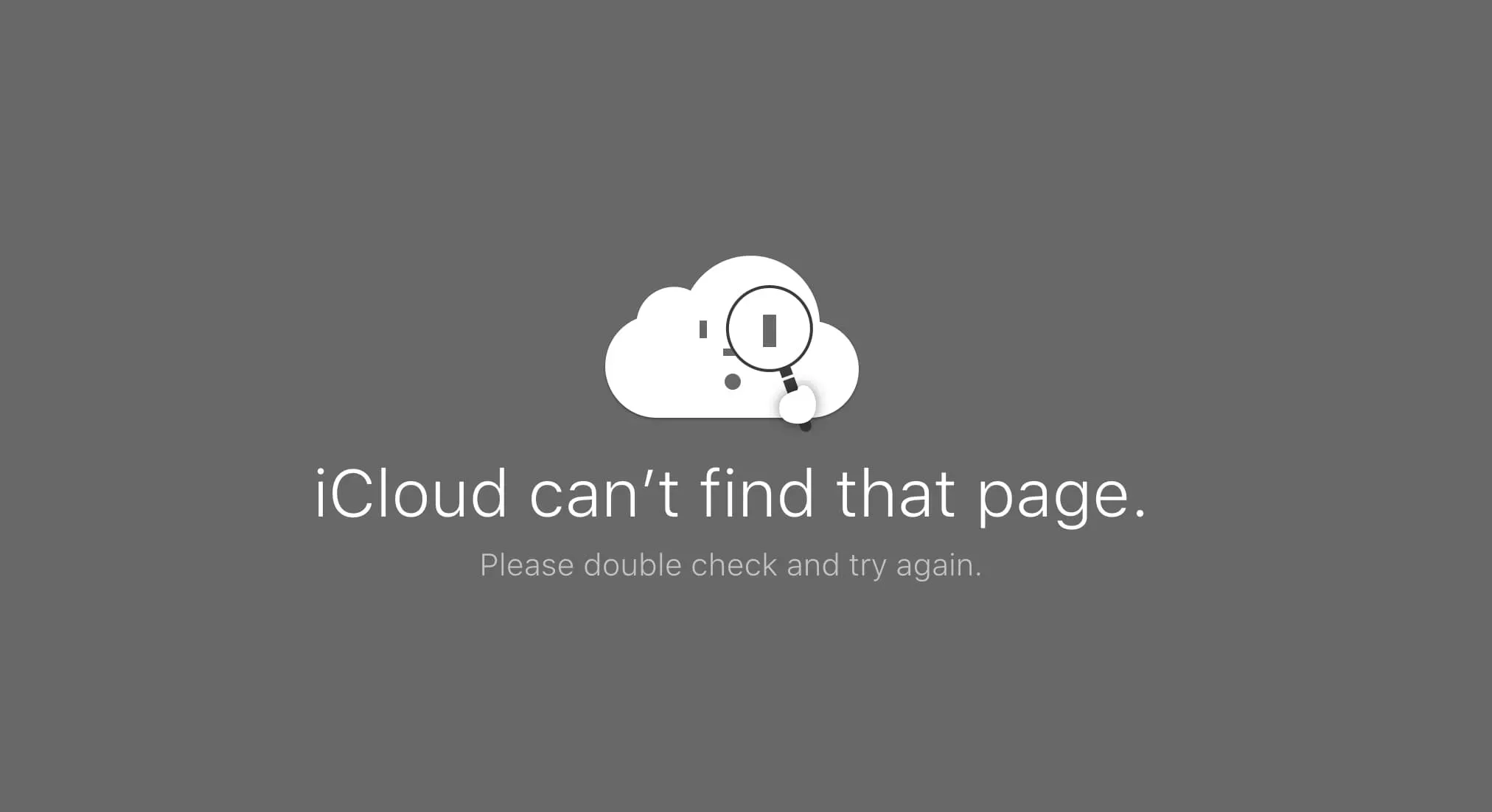
Kustutage foto või video
Avage oma seadmes jagatud album ja puudutage meediat, mille soovite avalikult veebisaidilt eemaldada. Siit puudutage prügikasti ikooni ja seejärel valikut Kustuta fotod. See pilt eemaldatakse nii sellest jagatud albumist kui ka avalikult veebisaidilt. Kui keegi, kellel on jagatud albumi veebisaidi link, külastab linki uuesti või värskendab seda, siis seda fotot enam ei kuvata.
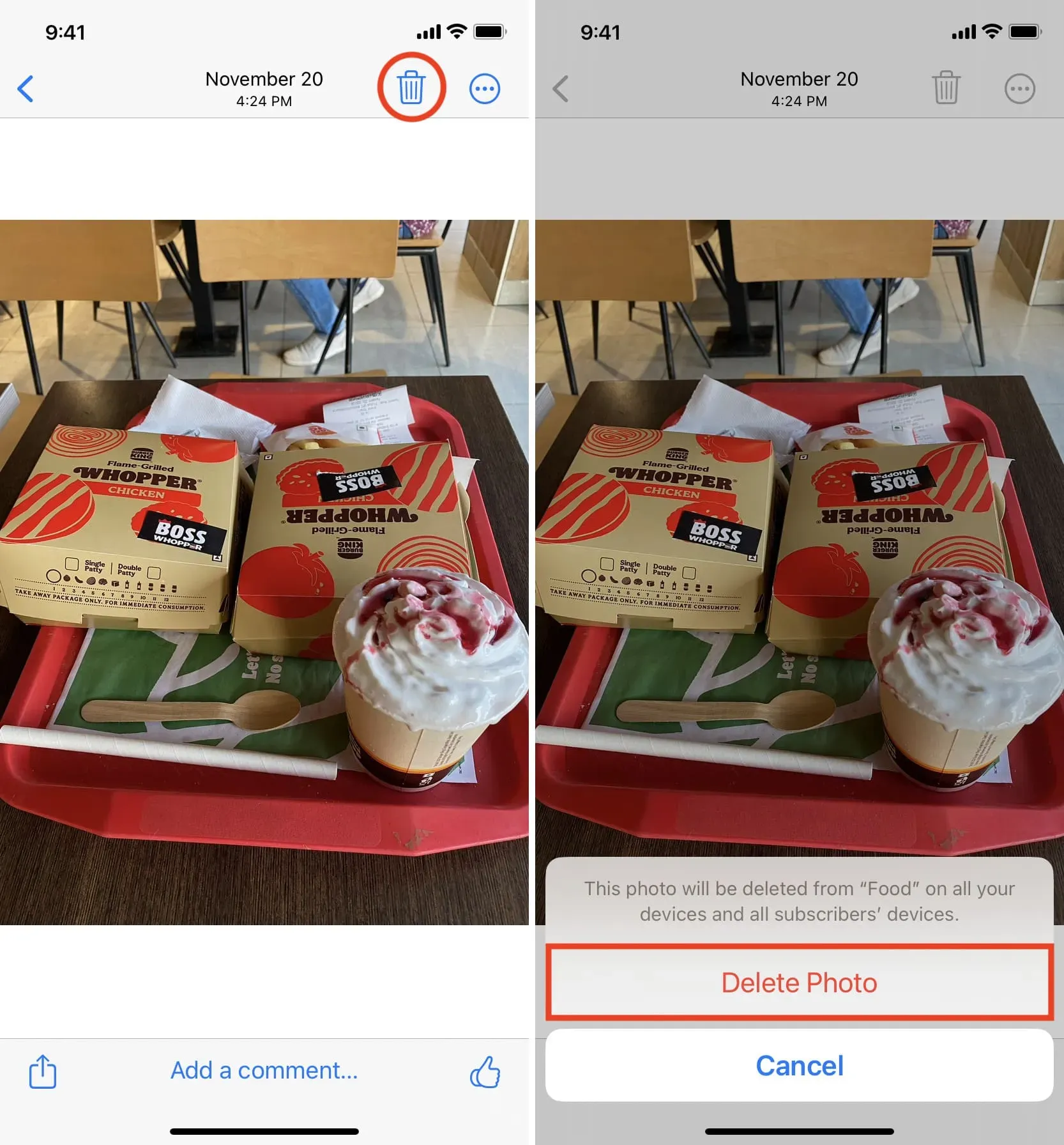
Lõpuks, kui kustutate selle jagatud albumi täielikult, kustutab see ka vastava avaliku veebisaidi. Seda saab teha järgmiselt.
- Minge jagatud albumisse ja klõpsake ikooni „Inimesed”.
- Klõpsake käsul Kustuta jagatud album.
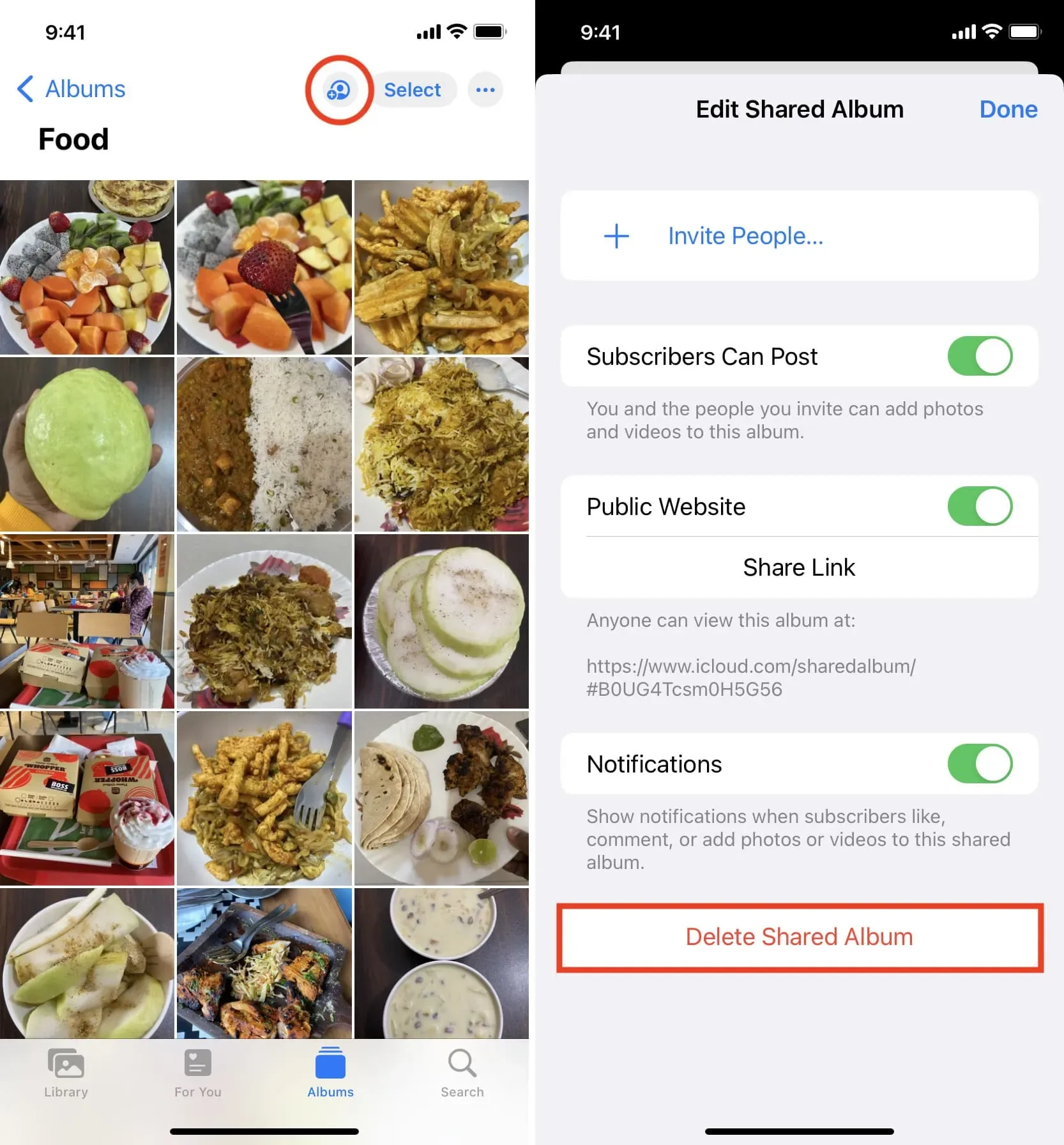
Jah, fotode jagamiseks on kümneid saite ja teenuseid. Kuid teatud fotode komplekti kiireks ja tasuta vahetamiseks pole me kindlad, et paljud neist sobivad paremini kui see.



Lisa kommentaar